Sie können den Status der Edges überwachen und die Details jedes Edge anzeigen. Hierzu zählen die WAN-Links, die von den Edges verwendeten Top-Anwendungen, die Nutzungsdaten der Netzwerkquellen und Datenverkehrsziele, die Business Priority des Netzwerkdatenverkehrs, die Systeminformationen und die Details der mit dem Edge verbundenen Gateways.
So überwachen Sie die Edge-Details:
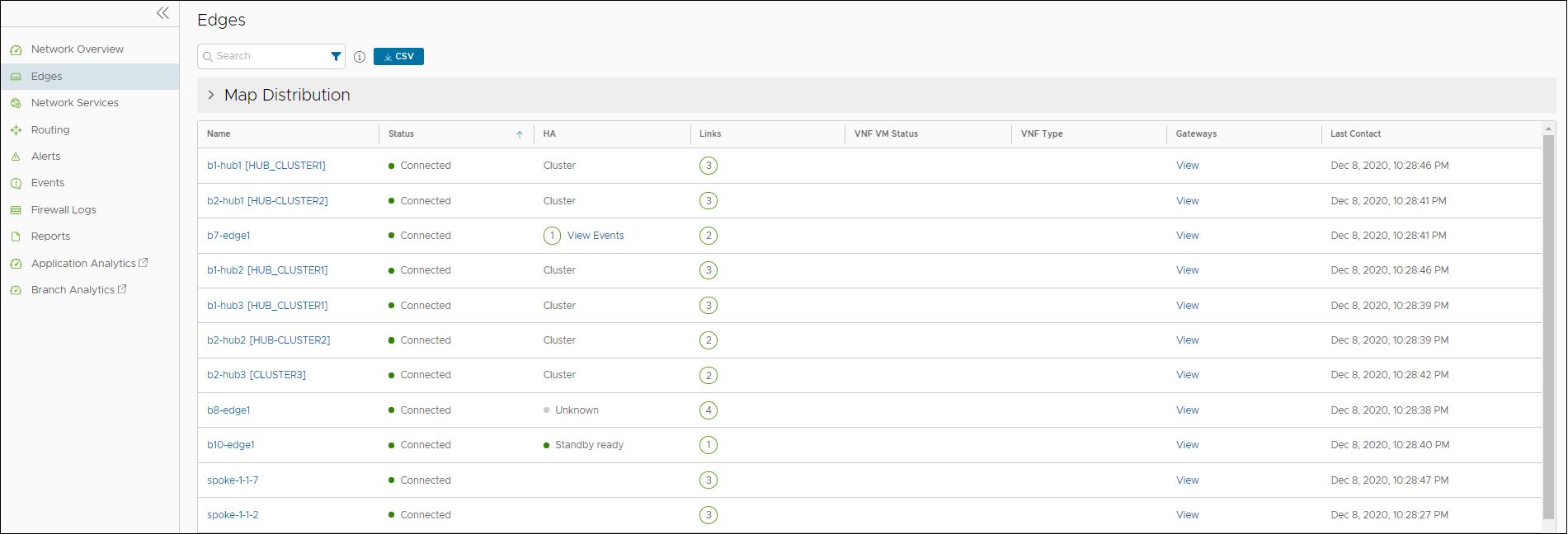
Klicken Sie auf die Option CSV, um einen Bericht über die Edges im CSV-Format herunterzuladen.
Sie können auf den Link der Option Anzeigen (View) in der Spalte Gateways klicken, um die Details der mit dem entsprechenden Edge verbundenen Gateways anzuzeigen.
Klicken Sie auf den Link zu einem Edge, um die Details im Zusammenhang mit dem ausgewählten Edge anzuzeigen. Klicken Sie auf die entsprechenden Registerkarten, um die jeweiligen Informationen anzuzeigen. Jede Registerkarte enthält oben eine Dropdown-Liste, in der Sie einen bestimmten Zeitraum auswählen können. Die Registerkarte enthält die Details für die ausgewählte Dauer.
Einige der Registerkarten enthalten ein Dropdown-Menü mit Metrikparametern. Sie können die Metriken in der Liste auswählen, um die entsprechenden Daten anzuzeigen. In der folgenden Tabelle sind die verfügbaren Metriken aufgelistet:
| Metrikoption | Beschreibung |
|---|---|
| Durchschnittlicher Durchsatz (Average Throughput) | Gesamtanzahl der Byte in einer angegebene Richtung, geteilt durch die Gesamtzeit. Die Gesamtzeit ist die Periodizität der Statistiken, die vom Edge hochgeladen wurden. Standardmäßig beträgt die Periodizität in SD-WAN Orchestrator 5 Minuten. |
| Byte insgesamt (Total Bytes) | Gesamtanzahl der während einer Netzwerksitzung gesendeten und empfangenen Byte. |
| Empfangene/gesendete Byte (Bytes Received/Sent) | Detaillierte Details zur Anzahl der während einer Netzwerksitzung gesendeten und empfangenen Byte. |
| Pakete insgesamt (Total Packets) | Gesamtanzahl der während einer Netzwerksitzung gesendeten und empfangenen Pakete. |
| Pakete empfangen/gesendet (Packets Received/Sent) | Detaillierte Details zur Anzahl der während einer Netzwerksitzung gesendeten und empfangenen Pakete. |
| Bandbreite (Bandwidth) | Die maximale Rate der Datenübertragung über einen bestimmten Pfad. Zeigt die Upstream- und die Downstream-Bandbreitendetails an. |
| Latenz (Latency) | Die Zeit, die ein Paket benötigt, um über das Netzwerk von der Quelle zum Ziel zu gelangen. Zeigt die Upstream- und die Downstream-Latenzdetails an. |
| Jitter | Abweichung bei der Verzögerung empfangener Pakete, verursacht durch Netzwerküberlastung oder Routenänderungen. Zeigt die Upstream- und die Downstream-Jitter-Details an. |
| Paketverlust (Packet loss) | Paketverlust tritt auf, wenn ein oder mehrere Pakete das gewünschte Ziel nicht erreichen können. Ein verlorenes Paket wird berechnet, wenn eine Pfadsequenznummer fehlt und das Paket nicht innerhalb des Fensters der erneuten Sequenzierung ankommt. Ein „sehr spät“ eingetroffenes Paket wird als ein verlorenes Paket gezählt. |
Wählen Sie einen Edge aus und klicken Sie auf die Option Verknüpfungen (Shortcuts), um die folgenden Aktivitäten durchzuführen:
- Konfigurieren (Configure) – Navigiert zur Registerkarte „Konfiguration (Configuration)“ des ausgewählten Edge. Weitere Informationen finden Sie unter Konfigurieren von Edges mit der neuen Orchestrator-Benutzeroberfläche.
- Ereignisse anzeigen (View Events) – Zeigt die Ereignisse im Zusammenhang mit dem ausgewählten Edge an.
- Remote-Diagnose (Remote Diagnostics) – Ermöglicht die Ausführung der Remote-Diagnosetests für den ausgewählten Edge. Weitere Informationen finden Sie unter Ausführen von Remote-Diagnosen mit neuer Orchestrator-Benutzeroberfläche.
- Diagnosepaket generieren (Generate Diagnostic Bundle) – Ermöglicht die Generierung eines Diagnosepakets für den ausgewählten Edge. Weitere Informationen finden Sie unter Diagnosepakete für Edges mit der neuen Orchestrator-Benutzeroberfläche.
- Remote-Aktionen (Remote Actions) – Ermöglicht die Durchführung der Remote-Aktionen für den ausgewählten Edge. Weitere Informationen finden Sie unter Remote-Aktionen mit der neuen Orchestrator-Benutzeroberfläche.
- Profil anzeigen (View Profile) – Navigiert zur Seite „Profil (Profile)“, die dem ausgewählten Edge zugeordnet ist.
- Gateways anzeigen (View Gateways) – Zeigt die Gateways an, die mit dem ausgewählten Edge verbunden sind.
| Option | Beschreibung |
|---|---|
| Suchen | Geben Sie einen Suchbegriff ein, um auf der Seite nach dem übereinstimmenden Text zu suchen. Verwenden Sie die Option für die erweiterte Suche, um die Suchergebnisse einzugrenzen. |
| Spalten | Wählen Sie mit einem Klick die Spalten aus, die auf der Seite angezeigt oder ausgeblendet werden sollen. |
| Aktualisieren (Refresh) | Klicken Sie auf diese Option, um die Seite zu aktualisieren, damit die aktuellsten Daten angezeigt werden. |